Πώς να προσθέσετε Let's Encrypt SSL στον προσαρμοσμένο τομέα MaxCDN
Miscellanea / / November 28, 2021
Έχετε αναρωτηθεί ποτέ πώς θα μπορούσατε να χρησιμοποιήσετε τον προσαρμοσμένο τομέα στο Maxcdn με το δικό σας αποκλειστικό πιστοποιητικό SSL χωρίς να αγοράσετε το EdgeSSL που κοστίζει 99 $ ανά μήνα; Το πρόβλημα είναι όταν εγκαθιστάτε ένα πιστοποιητικό SSL, πρέπει είτε να χρησιμοποιήσετε τον προεπιλεγμένο τομέα Maxcdn και το κοινόχρηστο SSL τους πιστοποιητικό για την προβολή των εικόνων μέσω HTTPS ή πρέπει να αγοράσετε ένα αποκλειστικό SSL από διάφορους παρόχους υπηρεσιών ή από Το ίδιο το Maxcdn.
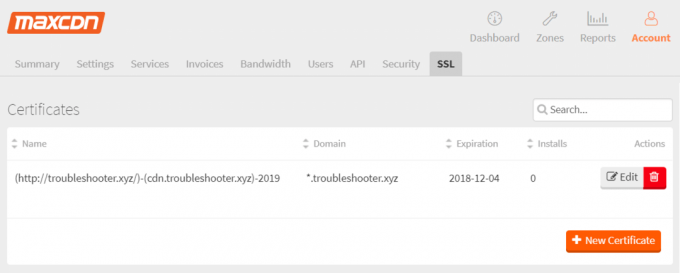
Εάν θέλετε να χρησιμοποιήσετε έναν προσαρμοσμένο τομέα, όπως το cdn.troubleshooter.xyz για την προβολή στατικού περιεχομένου, εικόνων κ.λπ. σε αυτόν τον τομέα, πρέπει να εγκαταστήσετε ένα πιστοποιητικό SSL για αυτόν τον προσαρμοσμένο τομέα. Τώρα για να χρησιμοποιήσετε το πιστοποιητικό Let's Encrypt SSL, πρέπει πρώτα να εγκαταστήσετε το πιστοποιητικό Let's Encrypt Wildcard για τον τομέα σας. Για αυτό, ο πάροχος φιλοξενίας σας πρέπει να υποστηρίζει πιστοποιητικά Let’s Encrypt Wildcard.
Τώρα Let's Encrypt Wildcard πιστοποιητικά είναι ένας πολύ καλός τρόπος προστασίας πολλών υποτομέων και του ριζικού τομέα με ένα μόνο πιστοποιητικό. Και θα χρησιμοποιήσουμε αυτό το πιστοποιητικό Wildcard για να εγκαταστήσουμε το πιστοποιητικό SSL στον υποτομέα μας cdn.troubleshooter.xyz στον πίνακα Maxcdn. Έτσι, χωρίς να χάνουμε χρόνο, ας δούμε πώς να προσθέσετε Let’s Encrypt SSL στον προσαρμοσμένο τομέα MaxCDN με τη βοήθεια του παρακάτω οδηγού.
Περιεχόμενα
- Πώς να προσθέσετε Lets Encrypt SSL στον προσαρμοσμένο τομέα MaxCDN
- Μέθοδος 1: Βεβαιωθείτε ότι έχετε εγκαταστήσει τα πιστοποιητικά Let’s Encrypt Wildcard
- Μέθοδος 2: Λήψη του πιστοποιητικού μπαλαντέρ μέσω FTP/SFTP
- Μέθοδος 3: Εγκαταστήστε το Let’s Encrypt Wildcard Certificate for Custom Domain στο MaxCDN
Πώς να προσθέσετε Lets Encrypt SSL στον προσαρμοσμένο τομέα MaxCDN
Σιγουρέψου ότι δημιουργήστε ένα σημείο επαναφοράς μόνο σε περίπτωση που κάτι πάει στραβά.
Μέθοδος 1: Βεβαιωθείτε ότι έχετε εγκαταστήσει τα πιστοποιητικά Let’s Encrypt Wildcard
1. Συνδεθείτε στο Hosting σας και, στη συνέχεια, κατευθυνθείτε προς διαχείριση τομέα ή πιστοποιητικό SSL.
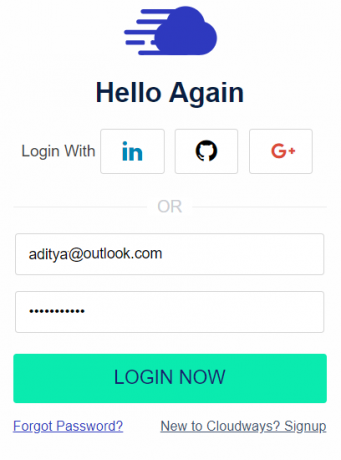
2. Στη συνέχεια, εισαγάγετε το όνομα τομέα και τη διεύθυνση email σας και, στη συνέχεια, επιλέξτε "Μπαλαντέρ SSL” και κάντε κλικ Επιβεβαιώνω.

3. Μόλις αποθηκευτούν οι αλλαγές, θα χρειαστεί να προσθέσετε ένα νέο CNAME που εμφανίζεται στην παραπάνω οθόνη.
4. Τέλος, θα μπορείτε να χρησιμοποιήσετε το https με το όνομα τομέα σας.
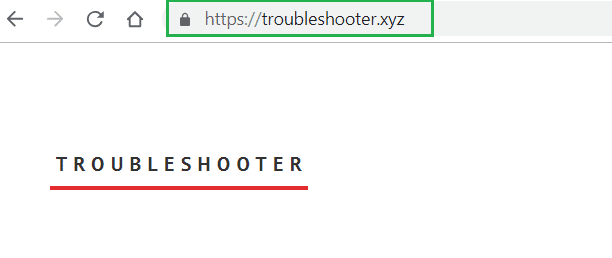
5. Ίσως χρειαστεί να εγκαταστήσετε το "Πραγματικά απλό SSL” προσθέστε και αλλάξτε τις ρυθμίσεις URL στον διαχειριστή του WordPress ή στη ρύθμιση CMS σας.
Πηγή: Πώς να εγκαταστήσετε ένα πιστοποιητικό Let’s Encrypt Wildcard
Μέθοδος 2: Λήψη του πιστοποιητικού μπαλαντέρ μέσω FTP/SFTP
1. Ανοιξε FileZilla στη συνέχεια εισάγει τα στοιχεία όπως π.χ Κεντρικός υπολογιστής, Όνομα χρήστη, Κωδικός πρόσβασης και Θύρα.

Σημείωση: Εάν δεν έχετε τα παραπάνω στοιχεία, επικοινωνήστε με την υποστήριξη φιλοξενίας και θα σας παράσχουν τα παραπάνω στοιχεία.
2. Τώρα πλοηγηθείτε στο δικό σας Φάκελος εφαρμογών στο SFTP σας και, στη συνέχεια, κάντε κλικ στο φάκελο SSL.

3. Κάντε λήψη των server.crt και server.key καθώς αργότερα θα χρειαστείτε και τα δύο αυτά αρχεία.
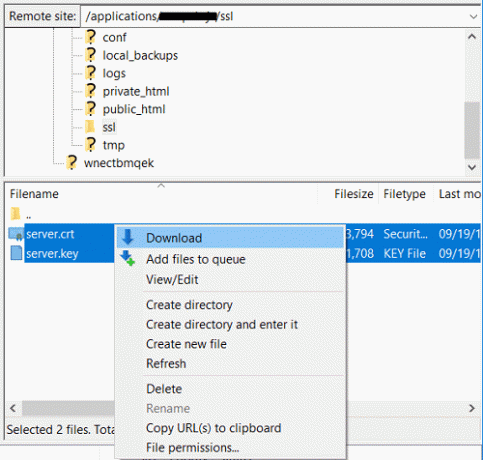
Μέθοδος 3: Εγκαταστήστε το Let’s Encrypt Wildcard Certificate for Custom Domain στο MaxCDN
1. Ανοίξτε το αγαπημένο σας πρόγραμμα περιήγησης και πλοηγηθείτε στη σύνδεση MaxCDN ή μεταβείτε εδώ:
https://cp.maxcdn.com/dashboard
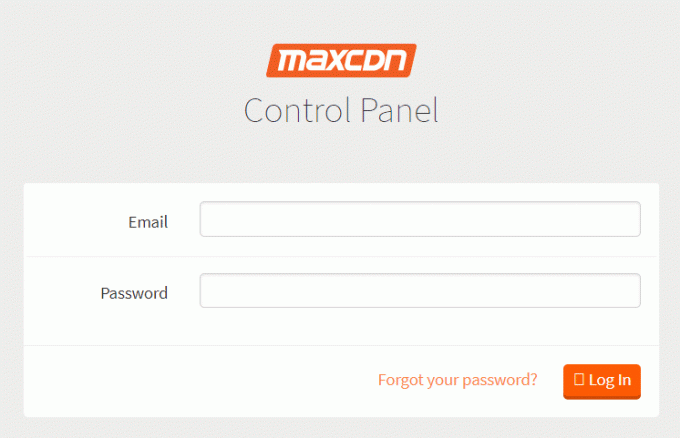
2. Καταχώρησε email και κωδικό πρόσβασης για να συνδεθείτε στον λογαριασμό σας MaxCDN.
3. Μόλις δείτε τον πίνακα εργαλείων MaxCDN, κάντε κλικ στο Ζώνες.
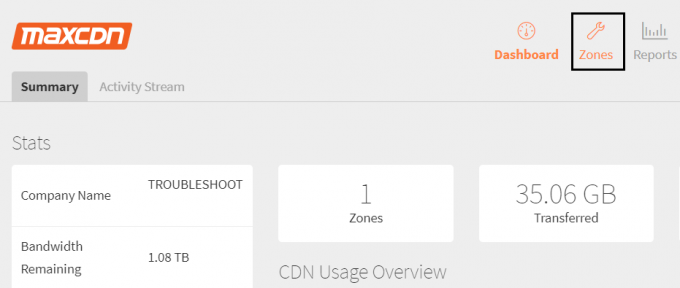
4. Κάτω από Ζώνες έλξης, κάντε κλικ στο "Προβολή Ζωνών έλξηςκουμπί ".
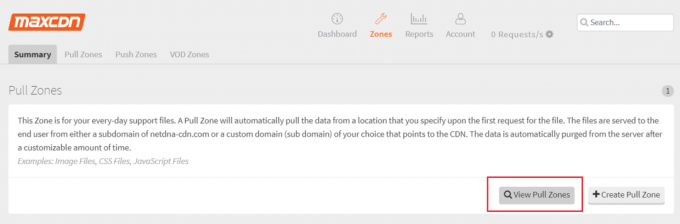
5. Στην επόμενη οθόνη, κάντε κλικ στο κάτω βέλος δίπλα στο "Διαχειρίζονται” δίπλα στο CDN URL κάτω από τη ζώνη έλξης.

6. Από το αναπτυσσόμενο μενού κάντε κλικ στο SSL.
7. Θα μεταβείτε απευθείας στις ρυθμίσεις SSL, τώρα από την αριστερή ενότητα κάντε κλικ στο "Αφιερωμένο SSL“.

8. Τώρα θα χρειαστεί να ανεβάσετε ένα νέο πιστοποιητικό στον λογαριασμό σας MaxCDN για να το χρησιμοποιήσετε. Και για αυτό, θα χρειαστείτε τις ακόλουθες λεπτομέρειες:
Ονομα
Πιστοποιητικό SSL (Πιστοποιητικό)
Κλειδί SSL
Πακέτο Αρχής Πιστοποιητικών (CA).
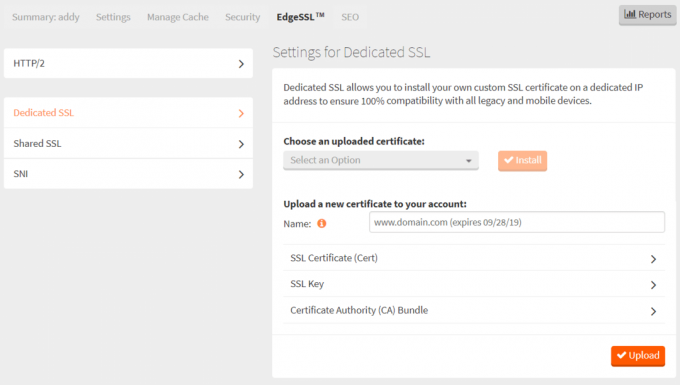
9. Στη συνέχεια, θα πρέπει να εισαγάγετε τα στοιχεία στα παραπάνω πεδία ως:
ένα όνομα: Σε αυτό το πεδίο, θα χρειαστεί να χρησιμοποιήσετε τα ακόλουθα: (τομέας)-(μετρητής)-(ημερομηνία λήξης) Για παράδειγμα, θέλω να χρησιμοποιήσω τον τομέα μου troubleshooter.xyz και το προσαρμοσμένο όνομα που θέλω να χρησιμοποιήσω με το MaxCDN είναι cdn.troubleshooter.xyz, επομένως στο πεδίο ονόματος, θα χρησιμοποιήσω: ( https://techcult.com/)-(cdn.troubleshooter.xyz)-2019

σι) Πιστοποιητικό SSL (Πιστοποιητικό): Σε αυτό το πεδίο, θα χρειαστεί ανεβάστε το πιστοποιητικό σας Let’s Encrypt Wildcard που κατεβάζετε από τη φιλοξενία σας. Ανοίξτε το αρχείο .crt (Πιστοποιητικό ασφαλείας) με το σημειωματάριο που κατεβάσατε παραπάνω και αντιγράψτε μόνο το πρώτο μέρος αυτού του Πιστοποιητικού και επικολλήστε το μέσα σε αυτό το πεδίο Πιστοποιητικό SSL (Cert).

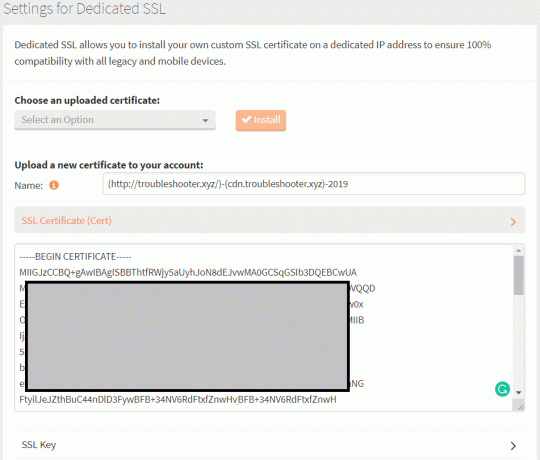
ντο) Κλειδί SSL: Θα χρειαστεί να δώσετε το Ιδιωτικό κλειδί για το παραπάνω πιστοποιητικό σε αυτό το πεδίο. Ανοίξτε το αρχείο server.key με το σημειωματάριο και ξανά αντιγράψτε και επικολλήστε ολόκληρο το περιεχόμενό του στο πεδίο κλειδιού SSL.

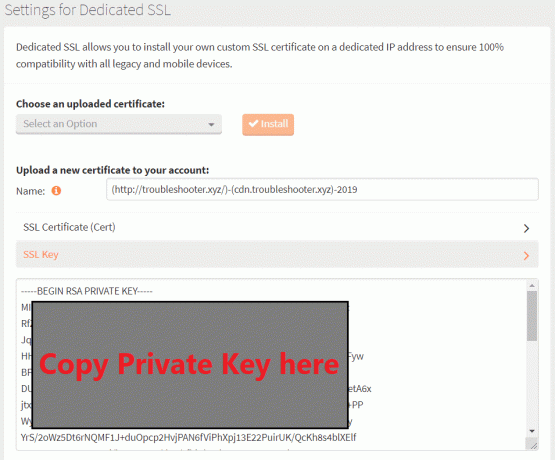
ρε) Πακέτο Αρχής έκδοσης πιστοποιητικών (CA): Σε αυτό το πεδίο, θα χρειαστεί να αντιγράψετε το δεύτερο μέρος του Πιστοποιητικού από το αρχείο .crt (Πιστοποιητικό ασφαλείας). Ανοίξτε το server.crt με το σημειωματάριο και αντιγράψτε το δεύτερο μέρος του πιστοποιητικού και επικολλήστε μέσα στο πεδίο Πακέτο Αρχής έκδοσης πιστοποιητικών (CA).
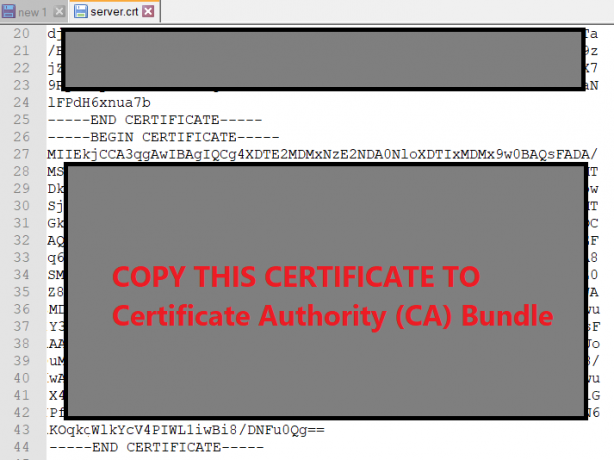

10. Αφού συμπληρώσετε τα παραπάνω στοιχεία, κάντε κλικ στο Upload.
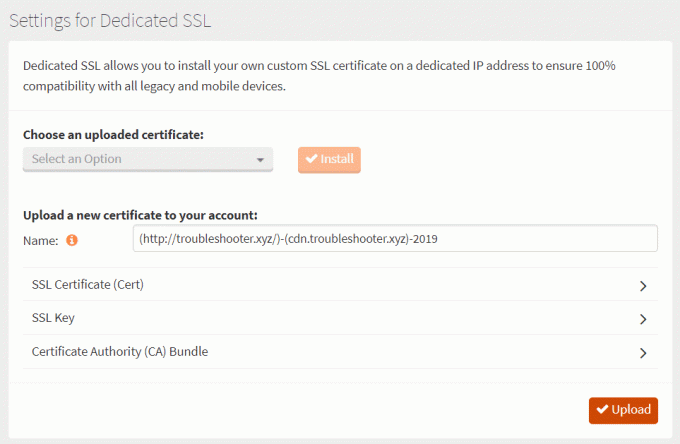
11. Μετά την επιτυχή εγκατάσταση του πιστοποιητικού SSL, από το "Επιλέξτε ένα μεταφορτωμένο πιστοποιητικό” επιλέξτε το πιστοποιητικό που μόλις ανεβάσατε και κάντε κλικ στο Εγκατάσταση.

13. Αυτό είναι που εγκαταστήσατε με επιτυχία ένα αποκλειστικό πιστοποιητικό στον προσαρμοσμένο τομέα σας στο MaxCDN.
Συνιστάται:
- 3 τρόποι για να αλλάξετε το γράμμα μονάδας δίσκου στα Windows 10
- Πώς να διορθώσετε την κλιμάκωση για θολές εφαρμογές στα Windows 10
- Διορθώστε τη γραμμή εργασιών των Windows 10 που δεν κρύβεται
- Πώς να αλλάξετε το εικονίδιο μονάδας δίσκου στα Windows 10
Αυτό είναι που έχεις μάθει με επιτυχία Πώς να προσθέσετε Let's Encrypt SSL στον προσαρμοσμένο τομέα MaxCDN αλλά αν εξακολουθείτε να έχετε ερωτήσεις σχετικά με αυτό το σεμινάριο, μην διστάσετε να τις ρωτήσετε στην ενότητα των σχολίων.



